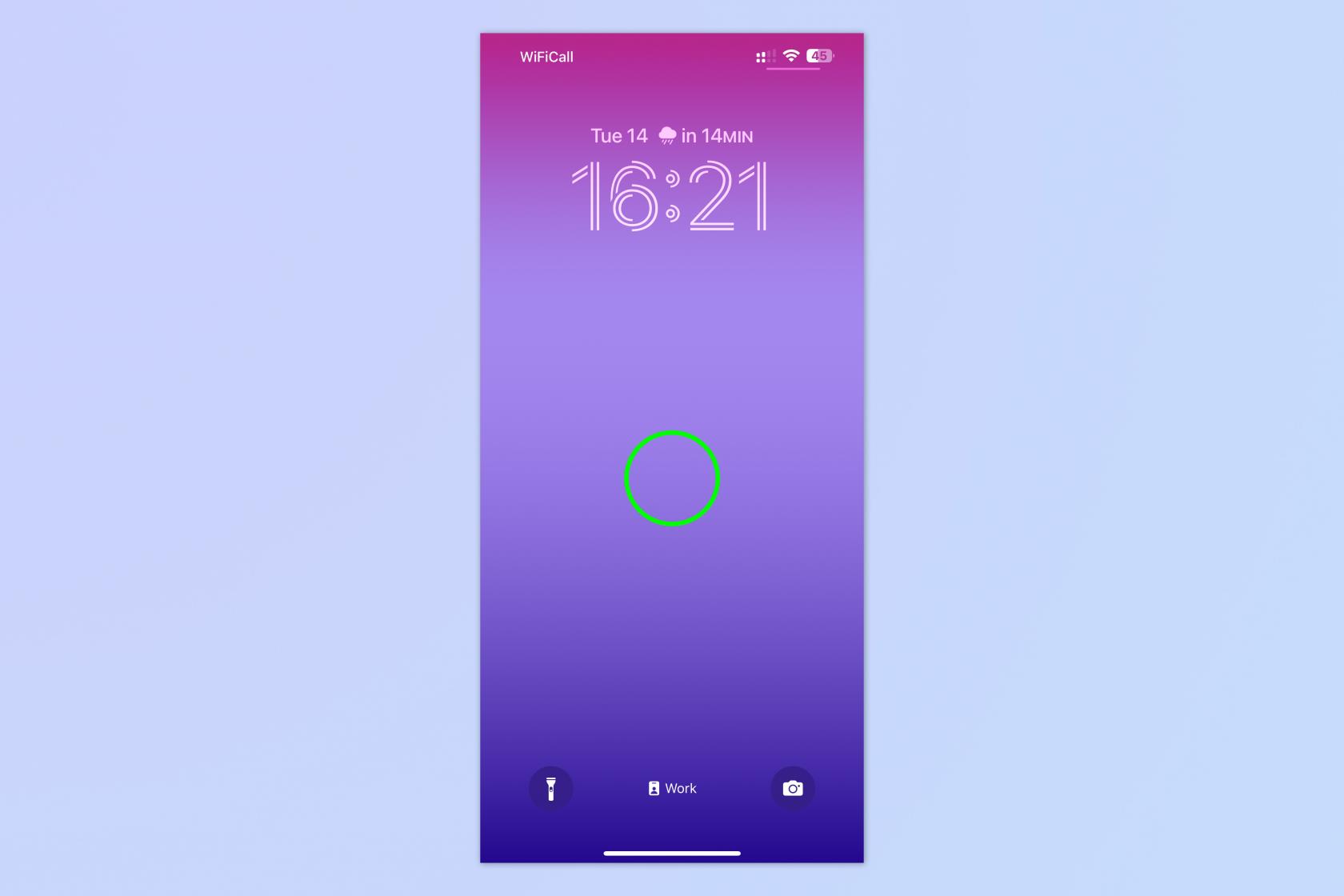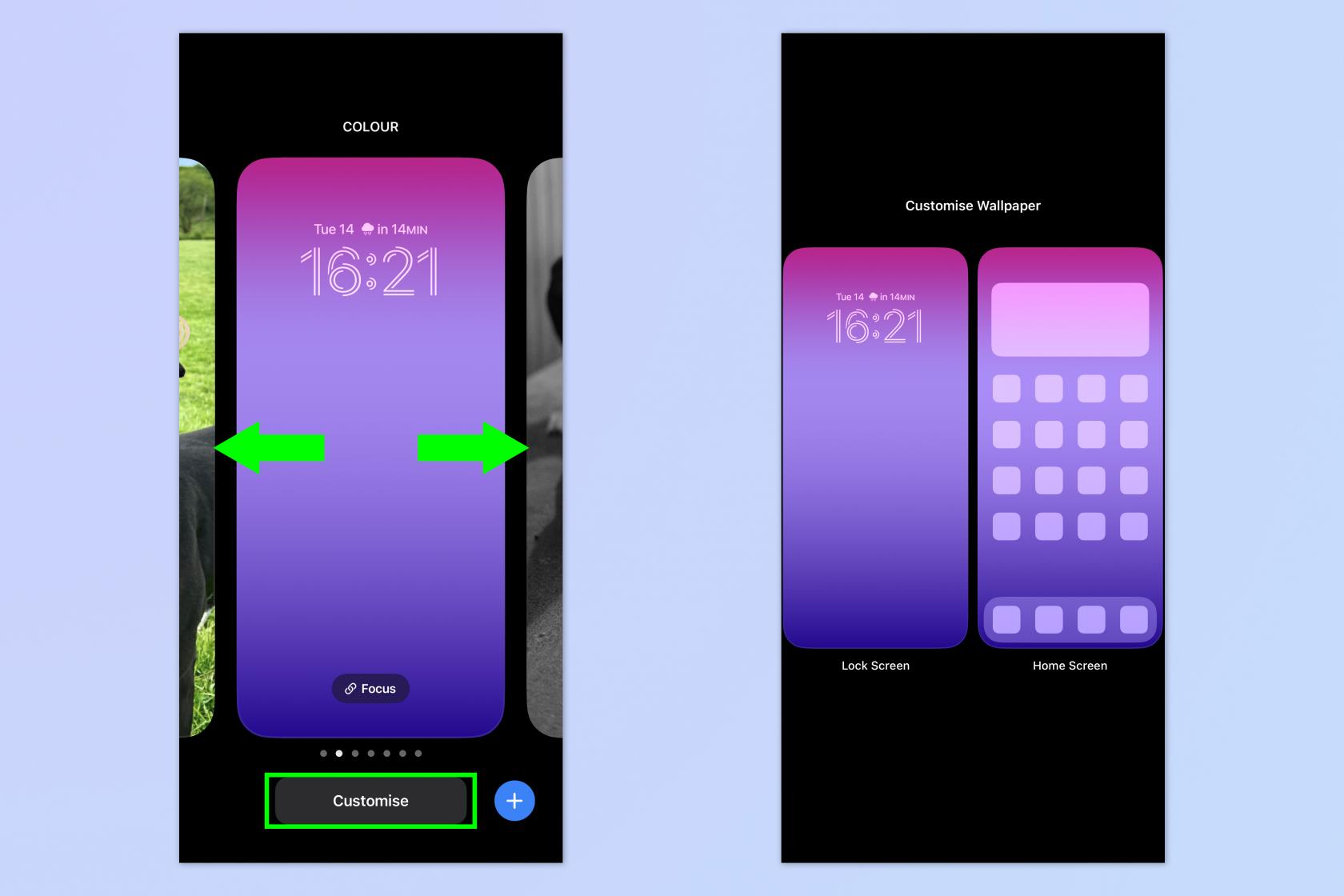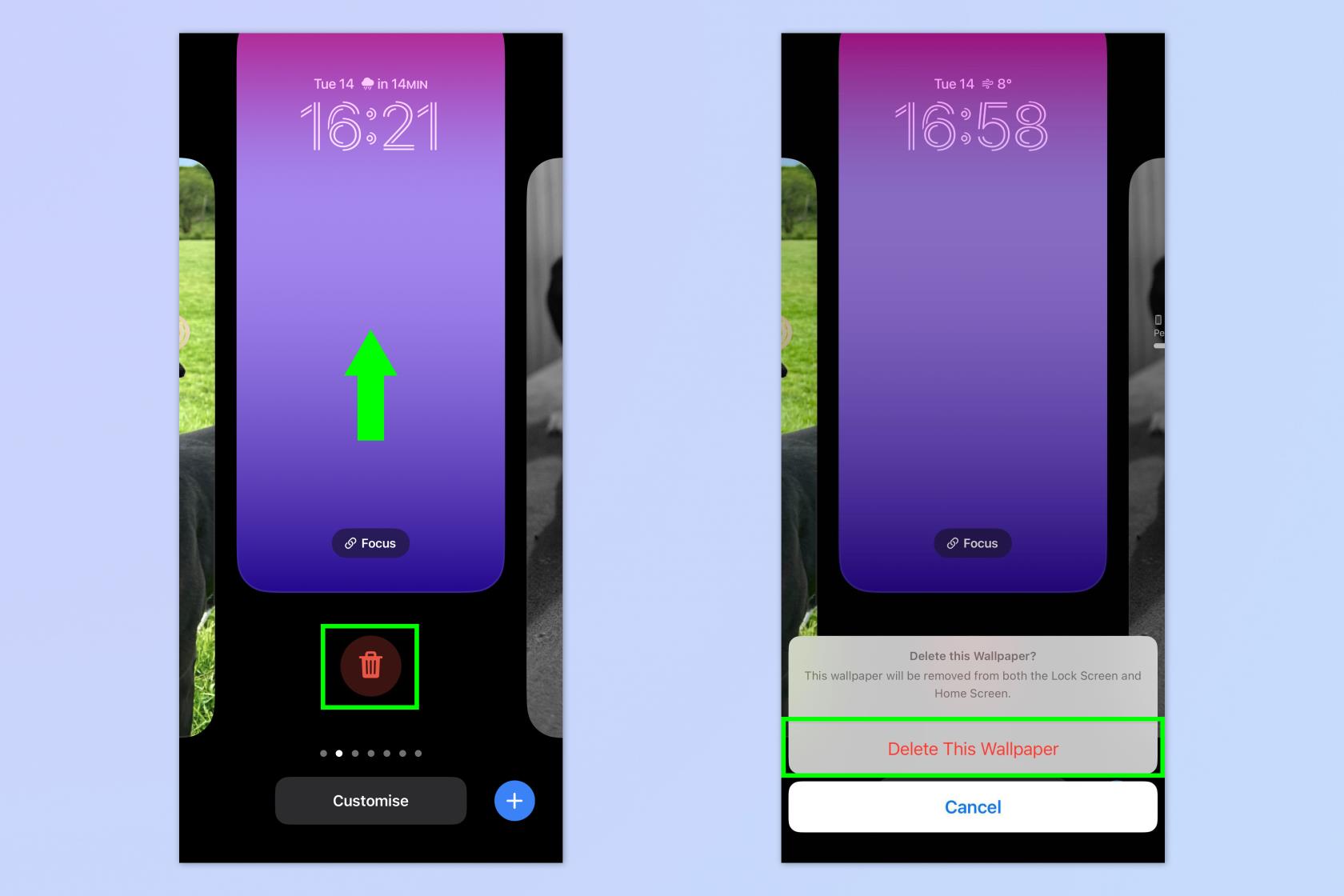Wenn Sie sich fragen, wie Sie Hintergrundbilder auf dem iPhone löschen können, sind Sie nicht allein. In letzter Zeit ist die Zahl der Menschen, die nach einer Möglichkeit suchen, genau das zu tun, explosionsartig angestiegen. Warum? Einfach ausgedrückt, weil Apple mit iOS 16 die Hintergrundbilder völlig durcheinander gebracht hat (zumindest meiner Meinung nach und sicher auch der Meinung vieler anderer).
Mit iOS 16 hat Apple die Art und Weise geändert, wie Hintergrundbilder erstellt und bearbeitet werden, in einem gut gemeinten Versuch, sie mit Fokusmodi und Widgets besser funktionieren zu lassen. Sie erstellen nun paarweise Hintergrundbilder, müssen diese paarweise bearbeiten und können ihnen Fokusmodi zuweisen.
Der Nachteil daran ist leider, dass es etwas kompliziert und klobig ist – Todsünden für jedes der besten Telefone von heute . Einer meiner vielen Kritikpunkte an diesem neuen System ist, dass es überhaupt nicht klar ist, wie man Hintergrundbilder löscht – das wäre ohnehin wichtig, ist aber umso wichtiger, da das neue System meiner Erfahrung nach zu einer ganzen Reihe doppelter oder falscher Hintergrundbilder führt.
Aber keine Angst, auch wenn es völlig lächerlich ist, ist es einfach herauszufinden, wie man Hintergrundbilder auf dem iPhone löscht – Sie müssen den Sperrbildschirm verwenden, nicht das Hintergrundbild-Einstellungsmenü (was?). Wir führen Sie jetzt durch.
So löschen Sie Hintergrundbilder auf dem iPhone
Hinweis: In dieser Anleitung werden Hintergrundbilder nach iOS 16 behandelt. Wenn Sie nicht mit iOS 16 arbeiten, lesen Sie unsere Anleitung zum Aktualisieren eines iPhones .
1. Drücken Sie lange auf den Sperrbildschirm
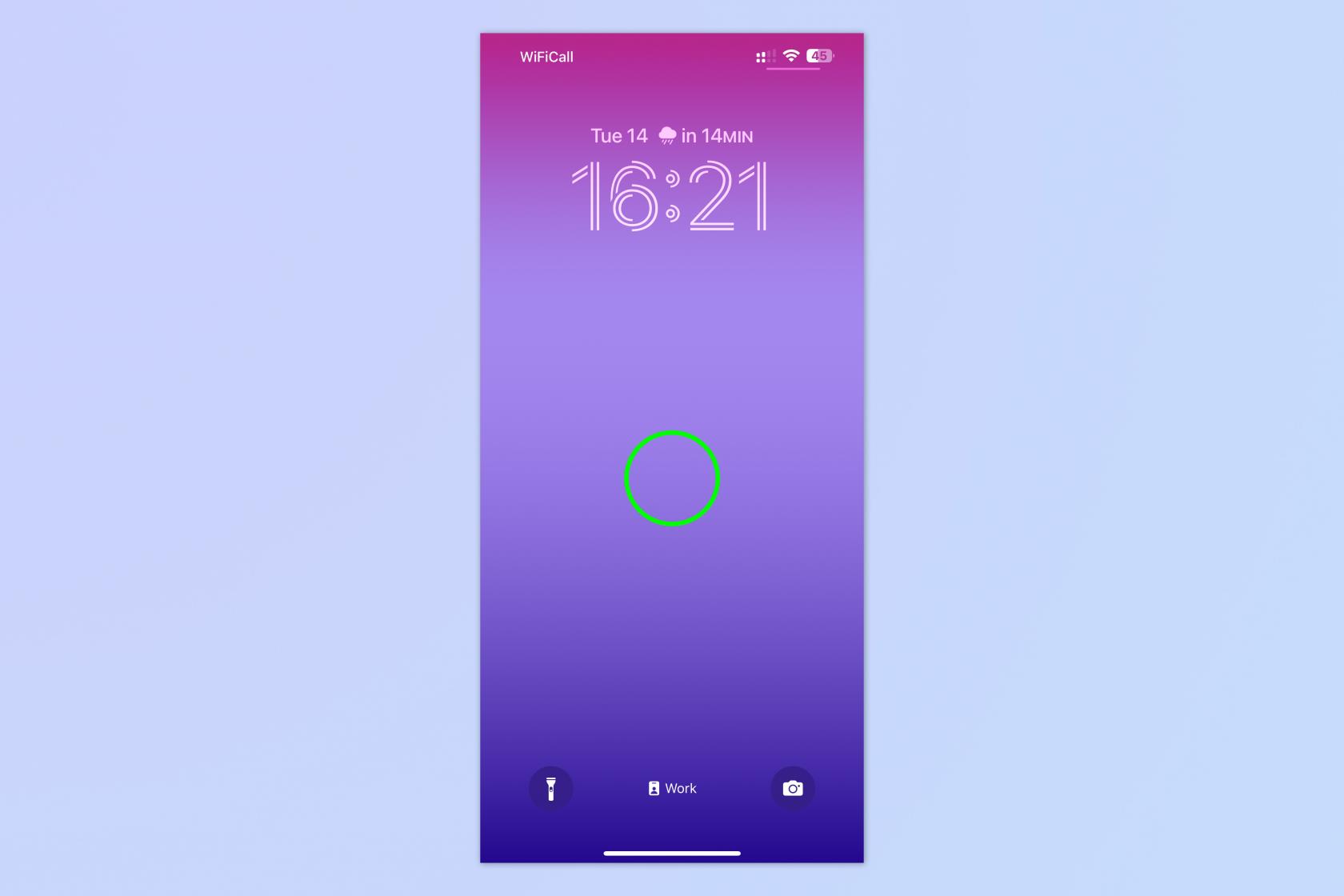
(Bild: © Future)
Sperren Sie Ihr Telefon und drücken Sie dann lange auf den Sperrbildschirm . Dabei müssen Sie Ihr Telefon entsperren, aber Face ID oder Touch ID entsperren es automatisch für Sie.
2. Wählen Sie ein Hintergrundbild
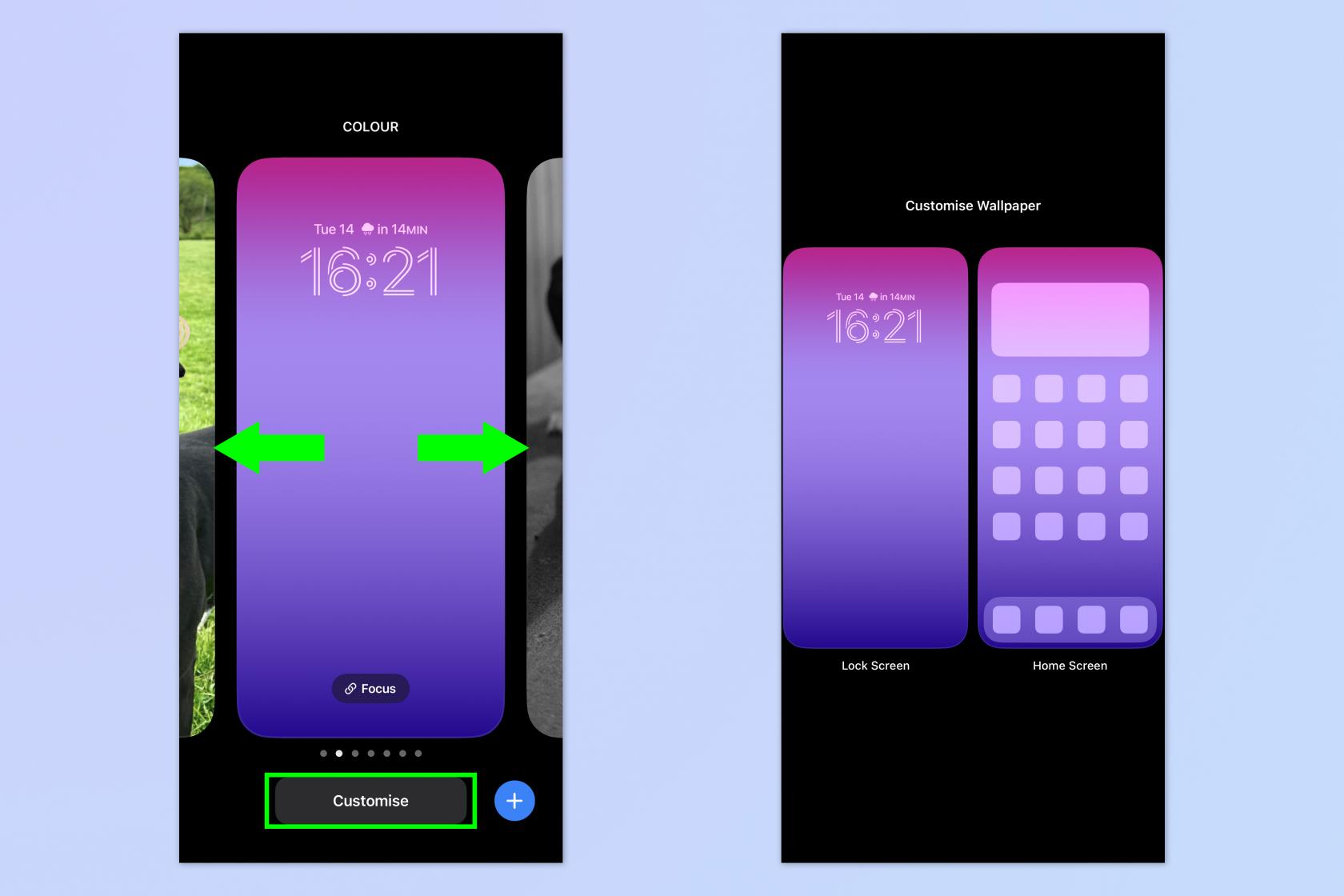
(Bild: © Future)
Wischen Sie durch Ihre Hintergrundbilder und wählen Sie eines zum Löschen aus . Sie können auf „Anpassen“ tippen , um das Hintergrundbildpaar anzuzeigen.
3. Nach oben wischen und löschen
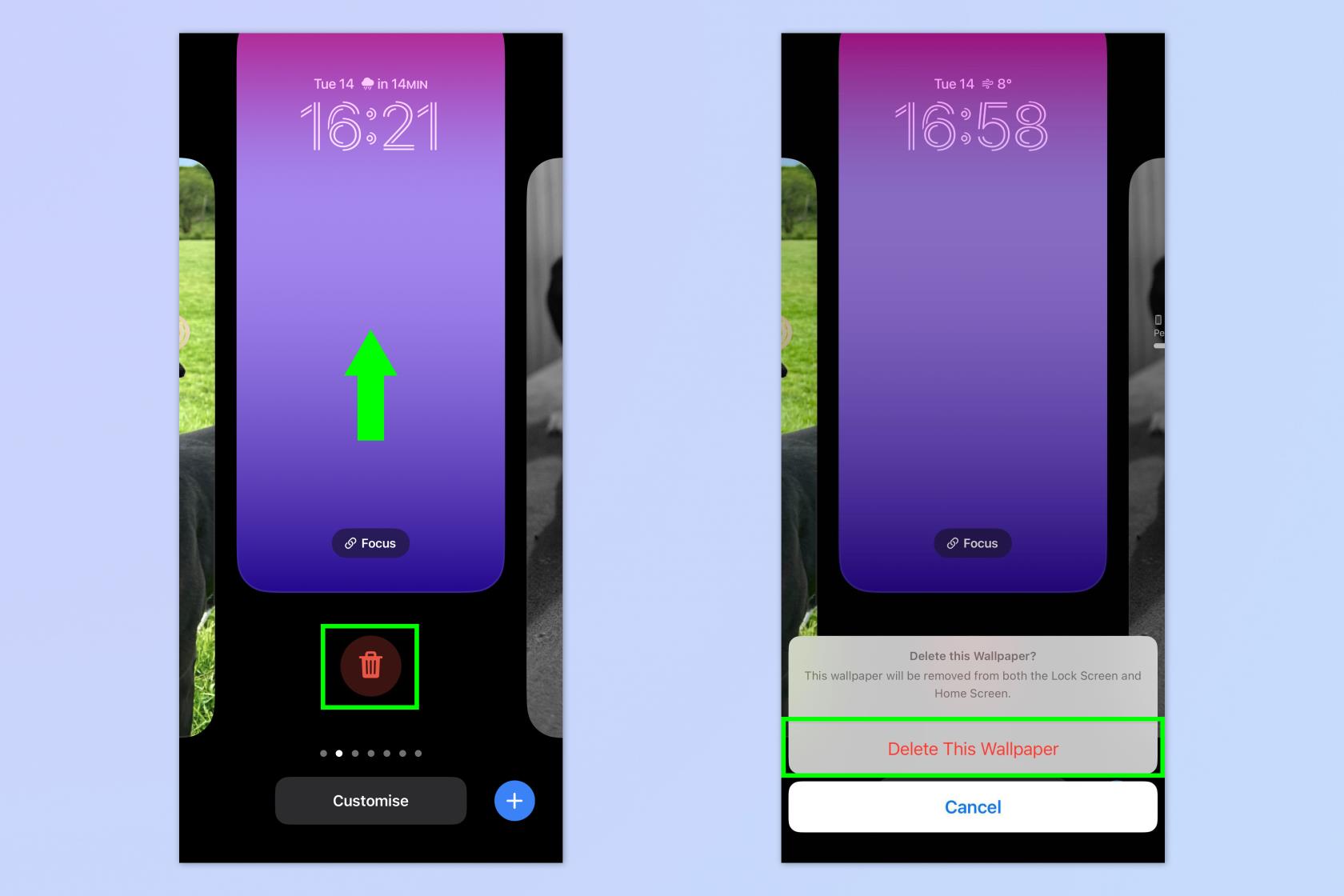
(Bild: © Future)
Wischen Sie auf einem Hintergrundbild nach oben und tippen Sie auf das Löschsymbol , um es zu entfernen. Tippen Sie dann zur Bestätigung auf „Dieses Hintergrundbild löschen“ .
Wenn Sie weitere iPhone-Tutorials lesen möchten, beginnen Sie mit unseren Anleitungen zum Löschen des Arbeitsspeichers auf dem iPhone , zum Löschen mehrerer Kontakte auf dem iPhone und zum Übertragen von Daten von iPhone zu iPhone .
Keine Lust mehr auf Werbung? Erfahren Sie, wie Sie mit dem iOS Safari Reader Werbung auf dem iPhone blockieren . Unser Leitfaden zu iOS 16-Funktionen enthält außerdem eine Reihe von Tipps und Tricks zu den neuesten Funktionen, die mit dieser Version der iPhone-Software von Apple eingeführt wurden.